إصلاح خطأ الشراء داخل التطبيق على iPhone غير مسموح به
يحتوي متجر التطبيقات على مجموعة متنوعة من التطبيقات ويمكن للمستخدمين اختيار أحدها وفقًا لاختياراتهم وتفضيلاتهم. يتحقق المستخدمون من كل شيء قبل تثبيت التطبيق لأن هناك الكثير من المنافسة لجميع أنواع التطبيقات. يرغب مطورو التطبيقات في كسب المال من تطبيقاتهم المنشورة ، ولكن عندما تنشر تطبيقًا مدفوعًا ، فهذا لا يضمن النجاح المالي. لذلك ، لإرضاء المستخدمين من حيث استخدام التطبيق والمطورين من حيث الربح ، هناك حل ، وهو عمليات الشراء داخل التطبيق. إذا كان المستخدم يستمتع بالميزات المجانية للتطبيق ، فيمكنه أيضًا شراء عملية الشراء داخل التطبيق. إذا واجهت مشكلة في الشراء داخل التطبيق على iPhone ، فلا تقلق لأنه في هذه المقالة سنناقش كيفية إصلاح خطأ الشراء داخل التطبيق على iPhone غير مسموح به.
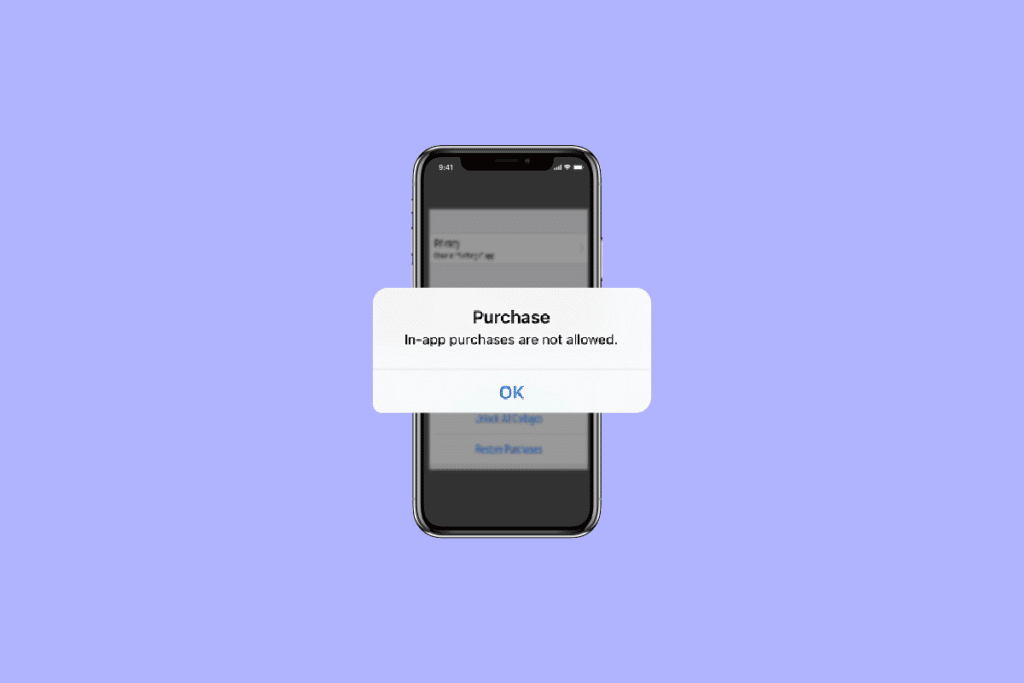
كيفية إصلاح خطأ الشراء داخل التطبيق على iPhone غير مسموح به
يوفر الشراء داخل التطبيق من iPhone ميزات ومحتويات إضافية مثل المحتوى المتميز والاشتراكات والسلع الرقمية وما إلى ذلك. يمكنك توفير عمليات شراء داخل التطبيق مباشرة من متجر التطبيقات وحتى الترويج لها. الآن دعنا نناقش كيفية إصلاح خطأ الشراء داخل التطبيق على iPhone غير مسموح به أو في مشتريات التطبيق لا تعمل على iPhone.
يمكنك تعطيل التقييد على جهازك لحل مشكلة الشراء داخل التطبيق غير مسموح به على iPhone كما هو موضح في الخطوات المذكورة أدناه.
1. أولاً ، انتقل إلى تطبيق الإعدادات على جهازك.
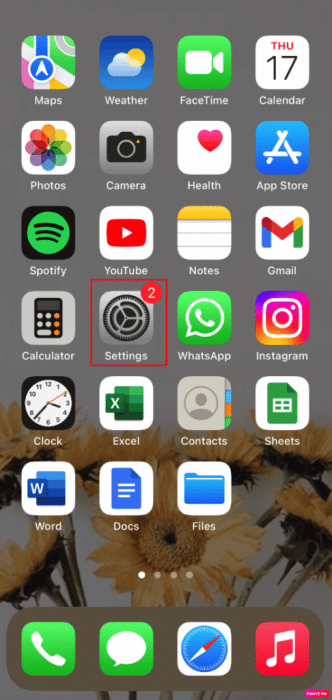
2. بعد ذلك ، حدد Screen Time ، ثم انقر فوق Content & Privacy Restrictions.
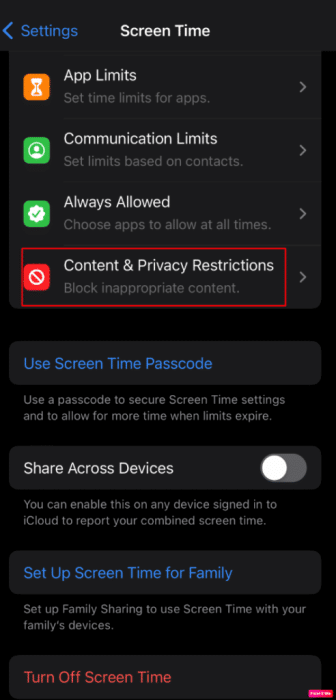
3. ثم اضغط على مشتريات iTunes & App Store.
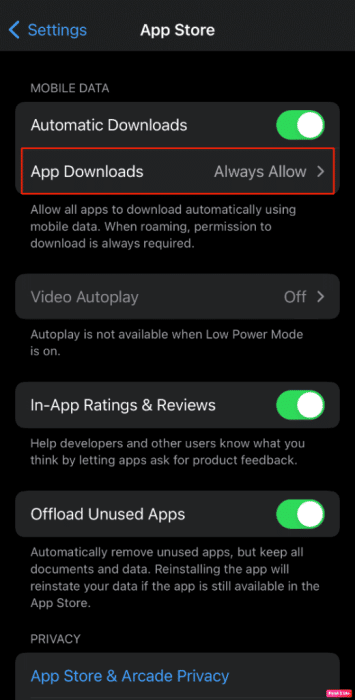
4. وبالتالي ، حدد خيار عمليات الشراء داخل التطبيق.
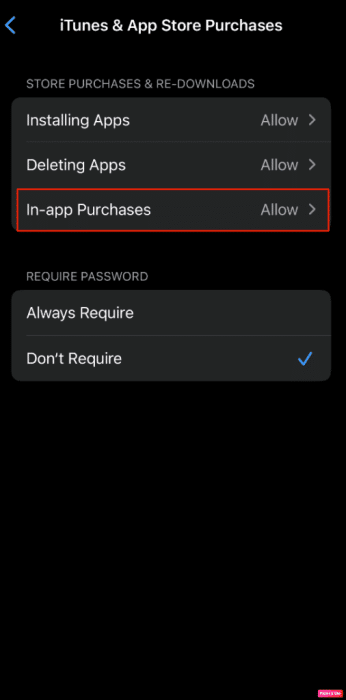
5. أخيرًا ، حدد خيار السماح.
وبالتالي ، هذه هي الطريقة التي يمكنك بها إصلاح مشكلة الشراء داخل التطبيق غير مسموح به على iPhone.
ما هو الشراء داخل التطبيق لنظام iOS؟
أعتقد أنك الآن واضح بشأن إصلاح خطأ الشراء داخل التطبيق غير مسموح به على iPhone، فلنناقش الآن الشراء داخل التطبيق لنظام iOS. لذلك ، تتيح ميزة الشراء داخل التطبيق للمطور الاحتفاظ بميزة تطبيقاته مغلقة للمستخدمين ويمكن للمستخدمين تجربة الميزات المجانية فقط التي يمكنهم من خلالها اتخاذ قرار ما إذا كانوا يريدون شراء المحتوى المتميز لهذا التطبيق أم لا . يُعرف أي نوع من العناصر الرقمية القابلة للشراء من خلال عمليات الشراء داخل التطبيق باسم المنتج.
من خلال عمليات الشراء داخل التطبيق ، يمكن للأشخاص إجراء الدفع بـ 45 عملة باستخدام طرق الدفع المرتبطة بمعرف Apple الخاص بهم. طرق الدفع المدعومة هي بطاقات الائتمان وبطاقات الخصم و Apple Pay والمزيد. هناك أربعة أنواع من منتجات الشراء داخل التطبيق.
- قابلة للاستهلاك: تتضمن منتجات مثل الأحجار الكريمة أو الحياة في لعبة ، وتعزيزات في تطبيقات المواعدة ، والمزيد. يمكن للمستهلكين شراؤها مرارًا وتكرارًا عند نفادها.
- غير قابلة للاستهلاك: يتم شراؤها مرة واحدة ولا يتعين على المستخدمين الدفع مرة أخرى حيث لا تنتهي صلاحيتها. من الأمثلة على العناصر غير القابلة للاستهلاك العناصر التجميلية في اللعبة ، والفلاتر الإضافية في تطبيق الصور ، والمزيد.
- اشتراكات التجديد التلقائي: في هذا ، يتم فرض رسوم على المستخدمين على أساس متكرر حتى الوقت الذي يقررون فيه الإلغاء. تشمل الأمثلة على ذلك الوصول إلى مكتبات المحتوى مثل الفيديو أو المقالات أو الموسيقى والتخزين السحابي والتعليم وغير ذلك.
- الاشتراكات غير المتجددة: تقدم هذه الاشتراكات محتوى أو خدمات للمستخدمين لفترة زمنية محدودة. على سبيل المثال ، تصريح موسمي لمحتوى داخل اللعبة والمزيد. الاشتراكات غير المتجددة لا يتم تجديدها تلقائيًا
كيفية تعطيل عمليات الشراء داخل التطبيق على iPhone
لتعطيل أو إيقاف عمليات الشراء داخل التطبيق على جهاز iPhone الخاص بك ، اتبع الخطوات الموضحة أدناه من قبلنا.
1. أولاً ، انتقل إلى تطبيق “الإعدادات” على جهاز iPhone الخاص بك.
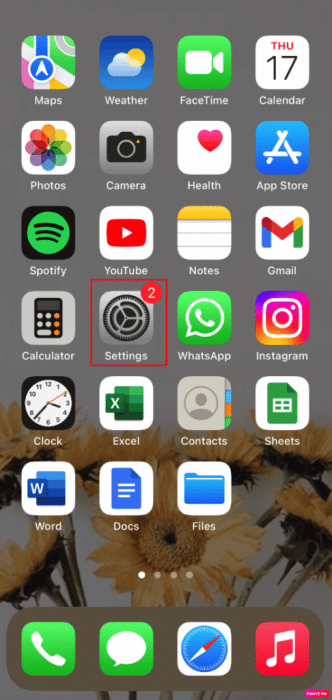
2. بعد ذلك ، اختر Screen Time ، ثم انقر فوق Content & Privacy Restrictions.
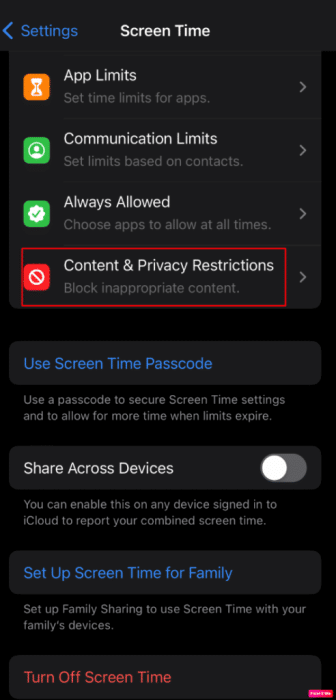
3. وبالتالي ، اضغط على خيار مشتريات iTunes & App Store.
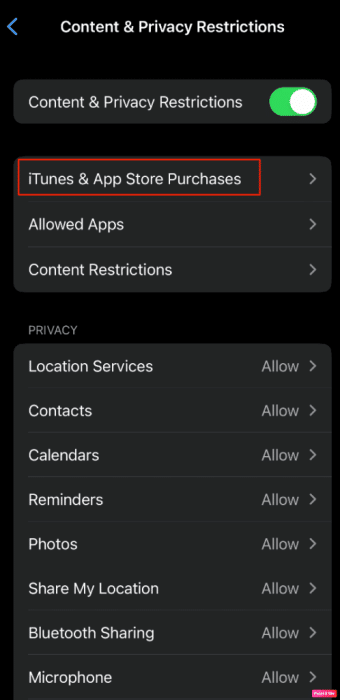
4. بعد ذلك ، حدد خيار المشتريات داخل التطبيق.
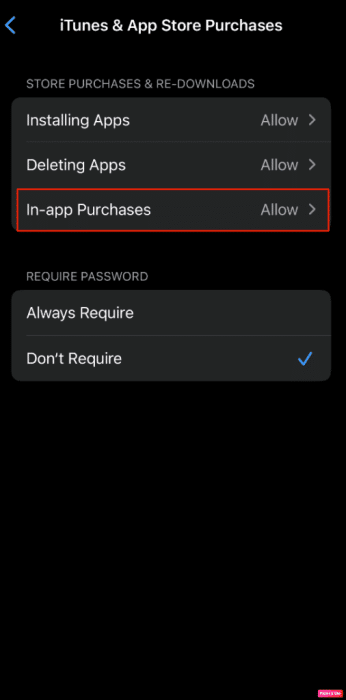
5. أخيرًا ، حدد خيار عدم السماح.
كيف يمكنني تمكين مشتريات متجر التطبيقات على iPhone
لتمكين مشتريات متجر التطبيقات على جهاز iPhone الخاص بك ، اتبع الخطوات التي قدمناها أدناه.
1. ابدأ بـ ، انتقل إلى تطبيق “الإعدادات” على جهاز iPhone الخاص بك.
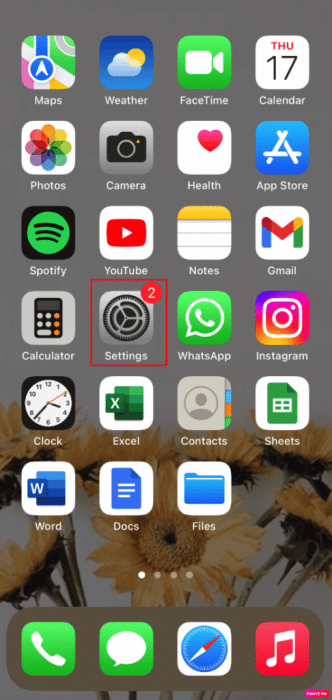
2. فيما بعد ، حدد خيار متجر التطبيقات.
3. بعد ذلك ، اختر تنزيلات التطبيقات ضمن خيار التنزيلات التلقائية ، ثم انقر فوق السماح دائمًا.
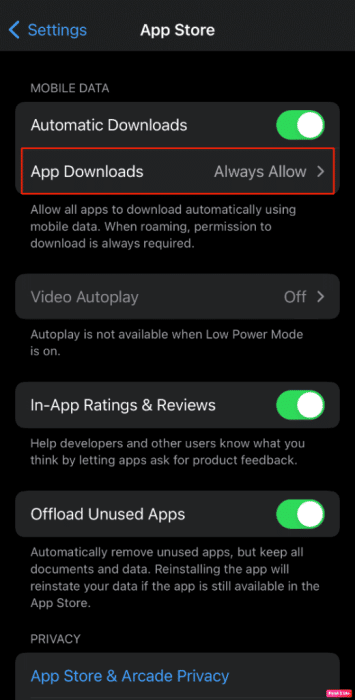
الأسئلة المتداولة (FAQs)
س 1. كيف يمكنني تشغيل عمليات الشراء داخل التطبيق iOS 15؟
الجواب. لتشغيل عمليات الشراء داخل التطبيق على نظام التشغيل iOS 15 ، اتبع الخطوات التي قدمناها ضمن طريقة إزالة التقييد على جهازك.
س 2. هل الشراء داخل التطبيق مجاني؟
الجواب. تسمح عمليات الشراء داخل التطبيق للمطورين بتوفير التطبيق مجانًا في App Store (لنظام iOS) و Google Play (لنظام Android). بعد ذلك ، داخل التطبيق ، يمكن للمطورين الإعلان عن ميزاتهم المقفلة والعروض المتميزة والترقيات المدفوعة والعناصر الخاصة.
س 3. ماذا يعني الشراء داخل التطبيق؟
الجواب. عمليات الشراء داخل التطبيق هي عروض مميزة وميزات مقفلة ومحتوى إضافي واشتراكات وأكثر مما يمكن للمستخدم شراؤه داخل التطبيق.
آمل أن تكون قد استمتعت بقراءة مقالتنا حيث ناقشنا كيفية إصلاح خطأ الشراء داخل التطبيق على iPhone غير مسموح به وأكثر من ذلك. توفر عمليات الشراء داخل التطبيق تجربة آمنة ومتسقة يسهلها نظام التجارة والدفع على مستوى عالمي ، مما يسهل على المستخدمين إدارة مشترياتهم واشتراكاتهم بمرور الوقت. يمكنك التحقق من صفحتنا للحصول على التحديثات. إذا كان لديك أي اقتراحات أو أسئلة ، قم بالتعليق أدناه.
